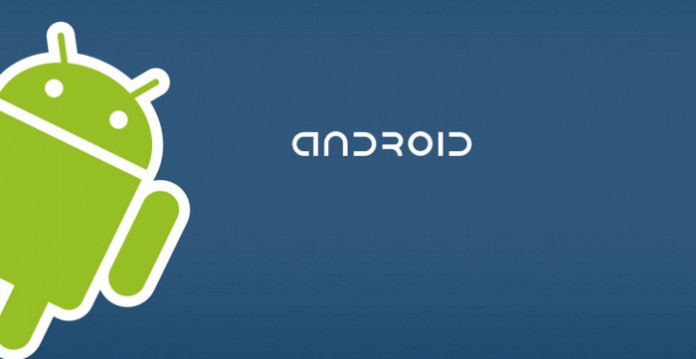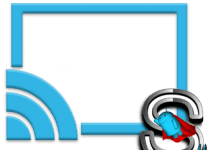Lange ists her, mein letztes Tutorium, das letzte zum Thema Android gab es vor fast einem Jahr, nämlich zu meinem Huawei Honor U8860. Zumindest dieses Tutorium hat, den Feedbacks und Pintacks nach, so manchem user geholfen.
Vor einigen tagen stand mal wieder die Frage an, neues Handy anschaffen, oder nicht? Notwendig oder nicht? … Naja ihr kennt das, eher weniger notwendig, aber am ende schlägt man trotzdem zu. Nach ein bisschen schlau machen, fiel meine Wahl dann auf das Galaxy S III LTE. Warum gerade die LTE Version? Naja nicht unbedingt wegen LTE, aber wegen dem zusätzlichen 1GB RAM und der möglichkeit H+ zu nutzen.
Also bei der Telekom angerufen und gefragt, was die für ein neues Gerät von mir möchten, … nach langem hin und her, Erwähnung wie lange ich bereits Vertragskunde bin und mehrmaligen Rückmeldungen mit seinem Vorgesetzten, hat der, doch etwas genervte Kundenbetreuer, es mir dann für 49€ überlassen. Feiner Kerl!
Da ich persönlich aber kein Fan bin, von gebrandeten Geräten der einzelnen Mobilfunkanbietern, habe ich mich direkt zu Beginn entscheiden, das Gerät zu debranden. Hierfür gibt es mehrer Gründe, zum einen mag ich es nicht, wenn das Smartphone direkt zu beginn mit einem Haufen Apps überladen ist, oder wenn mich schon beim Einschalten direkt das Telekom Logo begrüßt. Klar, das sind alles Kleinigkeiten, die man auch grüßten Teils von Hand beseitigen kann, aber warum nicht direkt mit einem sauberen System ohne nerviges Logo beim Start beginnen? Außerdem bekomme ich Updates gerne direkt, wenn diese ausgerollt werden, und warte nicht unbedingt ein paar Wochen, bis der Mobilfunkanbieter sein überarbeitetes Update ausrollt. Bugs werden somit schneller gefixt, Sicherheitslücken geschlossen und mit ein wenig Glück wird die Software um ein paar nützliche Funktionen erweitert.
Naja genug geredet, Zeit zum handeln.
Vorweg müssen wir uns aber darüber im klaren sein, dass so ein Vorhaben, abgesehen vom Verlust der Garantie nicht ohne Risiken ist. Von einfachen Verlusten der IMEI, Empfangsproblemen, etc. bis hin zum Totalschaden der Hardware. Wem das Risiko zu groß ist, der kann jetzt ruhig aufhören zu lesen, die Stock ROM der Telekom funktioniert sicherlich auch. Für alle Anderen, die ihr neues Smartphone ohne Einschränkungen in vollen Zügen genießen möchten, geht es an dieser Stelle weiter. Ich übernehme keine Garantie bei evtl. Schäden am Gerät!
Diese Anleitung bezieht sich auf das S3 III LTE i9305 NICHT auf das S3 i9300. Auch wenn nahezu identisch, sind die Firmwaren grundverschieden, und somit nicht kompatibel!!
Achtet zu Beginn drauf, dass der Akku geladen ist! Es müssen jetzt nicht gerade 100% sein, aber es sollten genügen Reserven vorhanden sein, da das Gerät während des ganzen Vorgangs nicht geladen wird. Also lieber ein bisschen länger laden, als am Ende doof aus der Wäsche zu gucken, wenn der Akku schlapp macht.
Als nächstes sollten wir uns vorsichtshalber ein paar Informationen notieren, die evtl. für den Samsung Kundenservice mal von Bedeutung sein könnten, für den Fall, dass etwas direkt zu Beginn schief geht.
Dazu einfach mal diese beiden Codes über das Telefonfeld eintippen und notieren.
*#1234# *#1111#
Nun rooten wir unser Gerät, verschaffen uns quasi uneingeschränkte Adminrechte, da wir für einen der späteren Schritte unbedingt Rootrechte brauchen. Wer hätte es gedacht, aber das geht hier durch die fleißigen Programmierer bei Samsung ausnahmsweise mittels Exploit.
Dazu laden wir uns zu erst ExynosAbuse APK v1.40 herunter, diese finden wir bei den netten Jungs von XDA. Nun verschieben wir sie auf unser Telefon und installieren sie. Es ist möglich, dass euer Smastphone sich kurz beschwert, da es ungerne Apps außerhalb des Google Play Store installieren möchte, hierfür einfach mal in Einstellungen des Telefons gehen, zum Punkt ‚Sicherheit‘ und dort einfach mal einen Haken bei ‚Unbekannte Quellen‘ setzen.
Nach der Installation einfach ‚Enable Exploit‘ anwählen, … kurz warten und ihr solltet eine kurze Rückmeldung bekommen, dass euer Telefon nun gerootet ist. Herzlichen Glückwunsch, der erste Schritt ist schon mal erledigt.
Weiter geht es nun mit den Backups der IMEI und EFS Partitionen, weil diese, zwar in den seltensten Fällen, aber immerhin ab und an, zerschossen werden.
Zunächst benötigen wir die kompletten USB Treiber des S3 LTE, am einfachsten, schnellsten und vor allem saubersten, geht das mit einer Installation von KIES, Samsungs hauseigenen Tools. Verbindet das S3 vorab einmal mit dem Computer, damit die Treiber komplett initialisiert werden. Anschließend schließt KIES und überprüft auch mittels Taskmanager, dass es vollständig geschlossen ist.
Ich gehe hierbei davon aus, dass es sich bei eurem Gerät um ein europäisches Modell handelt, mit einem Modem von Qualcomm, und nicht um ein amerikanisches Import mit einem Infineon Modem. Hierbei können wir ganz einfach das Programm QPST benutzen, ihr findet die aktuelle Version hier.
Jetzt rufen wir die ‚Qualcomm USB Settings‘ bei unserem S3 auf, dafür nutzen wir folgenden Code.
*#7284#
Hier wählen wir nun ‚RNDIS + DM + MODEM‘ aus, bestätigen und verlassen die Auswahl über die Zurücktaste.
Nun könnt ihr euer S3 LTE über das USB Kabel mit dem Computer verbinden, direkt, ohne USB Dock!
Anschließend startet ‚QPST Configuration‘ , wählt den ‚Ports‘ Tab aus und klickt ‚Add New Port‘. Wählt dort den Port mit ‚USB/QC Diagnostic‘ im Namen aus und bestätigt mit ‚Ok‘. Der Port sollte nun in der Liste zu sehen sein und mit ‚Enabled‘ gekennzeichnet sein.
Über das QPTS Tool ‚Download‘ wird nun mittels ‚Backup‘ Tab die IMEI gesichert, ihr solltet eine ~240KB große QCN Datei erhalten.
Damit wäre das IMEI Backup abgeschlossen und ihr solltet die ‚Qualcomm USB Settings‘ wieder zu ‚MTP + ADP‘ zurücksetzen.
Widmen wir uns jetzt dem EFS Backup. Die Tools wie beim S3 funktionieren leider nicht, weil Samsung, warum auch immer, ein komplett anderes Layout benutzt. Da wir unsere Gerät aber zu Beginn erfolgreich gerootet haben, können wir diese Sicherung nun ganz einfach mittel Console vornehmen. Ich empfehle euch hier den Terminal Emulator, zu finden im Play Store.
Hier geben wir nun folgende Befehle in die Console:
su -c 'dd if=/dev/block/mmcblk0p3 of=/sdcard/efs.bin' su -c 'dd if=/dev/block/mmcblk0p4 of=/sdcard/m9kefs1.bin' su -c 'dd if=/dev/block/mmcblk0p5 of=/sdcard/m9kefs2.bin' su -c 'dd if=/dev/block/mmcblk0p6 of=/sdcard/m9kefs3.bin'
Die einzelnen Backup lassen sich nun bequem von der internen SD Karte auf den Rechner übertragen und sichern.
Unsere Backups wären nun abgeschlossen, kommen wir um interessanten Teil, dem eigentlichen debranden unseres Smartphones.
Zum jetzigen Zeitpunkt ist die 9305XXBLL5 die aktuellste, ihr findet sie wie gewohnt bei XDA, nämlich genau hier.
Wir benötigen zum Flashen das Tool Odin, welches ihr hier herunterladet.
Nun müsst ihr euer S3 LTE in den Download-Modus bringen. Dazu einfach folgende Tasten gleichzeitig drücken: Lautstärke nach unten + Homebutton + Powerbutton.
Jetzt sollte das Smartphoen mit einem Warnhinweis booten, den ihr einfach mit Lautstärke nach oben bestätigt.
Nun geht es weiter mit Odin, einfach das Programm ausführen, und über den Menüpunkt PDA, die entpackte ROM laden und über den Startbutton starten.
Wenn ihr alles richtig gemacht habt, solltet es in etwa so ausschauen:
Einige der Telekom Apps sind mit großer Wahrscheinlichkeit noch immer auf dem S3 vorhanden, da Samsung aber netterweise den Code zum wipen des Geräts deaktiviert hat, setzt das Gerät einfach in den Einstellungen auf Werkseinstellung zurück.
So, ich hoffe ich konnte euch helfen, viel Spaß mit eurem entfesselten S3 LTE. Updates via KIES sollten in der regel ohne Probleme verlaufen.